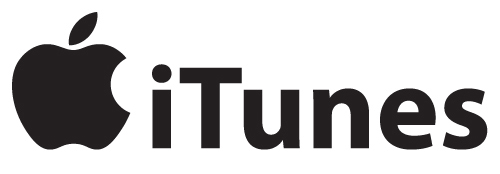Cambiar la foto de perfil de Steam
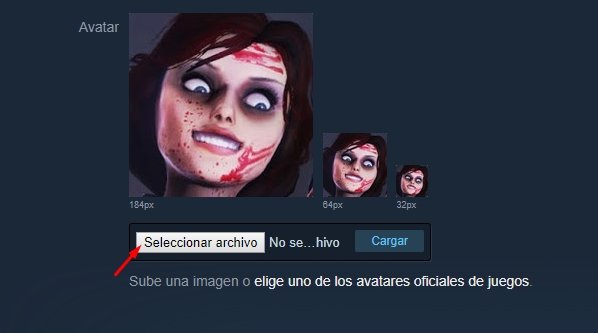
De la misma forma que otras redes y servicios online permiten establecer una imagen de perfil, en Steam también podemos
Si queremos cambiar o establecer una foto de perfil en Steam podemos hacerlo tanto desde la web de Steam como desde el propio lanzador, a continuación vemos los pasos necesarios para cambiar la foto de avatar de Steam desde los dos lugares.
![]() Accedemos a la web de Steam o directamente al programa y entramos con nuestro usuario y contraseña.
Accedemos a la web de Steam o directamente al programa y entramos con nuestro usuario y contraseña.
![]() Hacemos clic en el desplegable al lado de nuestro nombre de perfil y a continuación vamos a Ver perfil.(Desde el navegador de Internet)
Hacemos clic en el desplegable al lado de nuestro nombre de perfil y a continuación vamos a Ver perfil.(Desde el navegador de Internet)
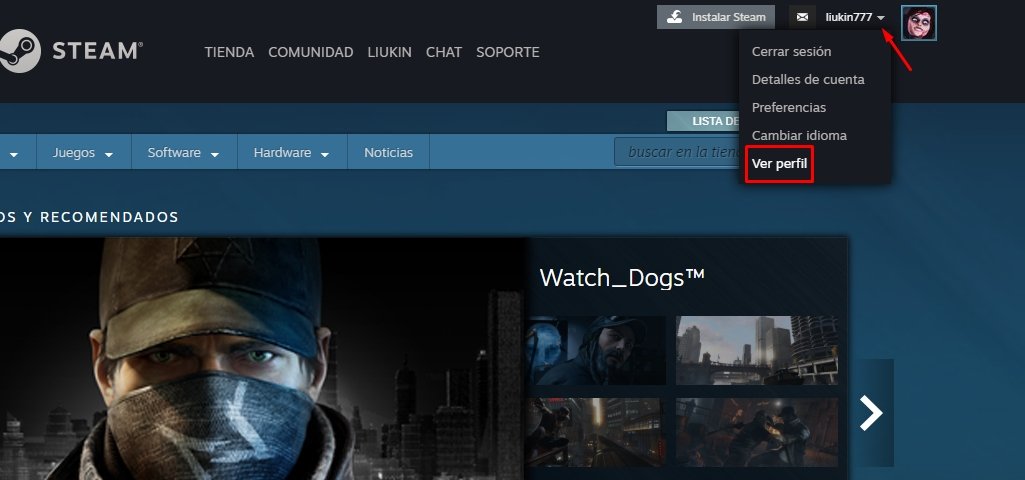
En el caso de hacerlo desde la aplicación de Steam en nuestro equipo también al desplegable de nuestro perfil y pulsamos Ver mi Perfil
![]()
![]() Seleccionamos el botón de Modificar Perfil.
Seleccionamos el botón de Modificar Perfil.

![]() Pulsando el botón de Seleccionar archivo elegimos una imagen de nuestro equipo y pulsamos el botón de Cargar.
Pulsando el botón de Seleccionar archivo elegimos una imagen de nuestro equipo y pulsamos el botón de Cargar.
![]()
![]() Finalmente, nos desplazamos a la parte inferior de la ventana y pulsamos el botón de Guardar cambios.
Finalmente, nos desplazamos a la parte inferior de la ventana y pulsamos el botón de Guardar cambios.
![]()